Asennus määrittämällä portti tai IP-osoite
Tässä kerrotaan, miten ajuri asennetaan määrittämällä verkkoyhteyden tai paikallisen yhteyden käyttämä portti manuaalisesti. Valmiiksi määritettyjen porttien lisäksi voit lisätä portin.
Vaatimukset
Varmista määritettävä portti
Määritä verkkoyhteysportti (tavallinen TCP/IP-portti tai WSD-portti) tai paikallinen portti. Voit valita väliaikaisen portin ([LPT1] tms.) ja määrittää sen asennuksen päätyttyä.
Tarkista laitteen nimi ja IP-osoite (jos lisäät tavallisen TCP/IP-portin tai WSD-portin).
Jos asennat lisäämällä verkkoyhteysportin (tavallisen TCP/IP-portin tai WSD-portin), laitteen nimi (tai isäntänimi) ja IP-osoite on annettava. Anna laitteen nimeksi nimi, jolla laite tunnetaan verkossa. Jos et tiedä asetettavaa arvoa, pyydä apua verkon pääkäyttäjältä.
Tarkista kullekin portille määritetty jono (jos kohdelaite näkyy seuraavassa luettelossa).
Jos valinnainen ulkoinen tulostuspalvelinyksikkö on liitetty kohdelaitteeseen, portin valitsemisen jälkeen on määritettävä jono. Valitse "Avaa tiedot" ja tarkista valittuun porttiin liitetty jono.
Määritä porttia vastaavat jonot.
LPR:
Jos käytössä on Windowsin TCP/IP-portti, anna Print-, Hold- ja Direct-jonojen nimet [Jonon nimi] -sarakkeeseen.
RAW:
Määritettävä jono määräytyy porttinumeron mukaan.
9100: Print, Hold tai Direct
9101: Direct-jono
9102: Print-jono
9103: Hold-jono
SMB:
Kun valitset laitteen verkkopuusta, kolme jonoa näytetään. Valitse yksi näytetyistä jonoista.
Kun käynnistät tietokoneen, kirjaudu käyttäjänä, jolla on järjestelmänvalvojan oikeudet.
[Työpöytä]-näyttö (kun käytössä on Windows 8.1/Server 2012/Server 2012 R2)
Toimet
1.
Käynnistä asennusohjelma.
Jos käytät sivustosta ladattua asennusohjelmaa
Pura ladattu tiedosto kaksoisnapsauttamalla sitä. Jos asennusohjelma ei käynnisty automaattisesti purkamisen jälkeen, kaksoisnapsauta tiedostoa [Setup.exe].
Jos käytössä on mukana toimitettu CD-ROM
(1) Aseta CD-ROM tietokoneeseen.
Jos CD-ROM-valikkoa ei näy, valitse seuraava "Avaa tiedot".
Käynnistä asennusohjelma seuraavassa esitetyllä tavalla.
Jos CD-ROM-levyn asettamaan pyytävä viesti avautuu tai jos Windowsin Resurssienhallinta avautuu: suorita [MInst.exe].
Jos mitään ei näytetä: kaksoisnapsauta CD-ROM-kuvaketta.
Jos edellä mainittua [MInst.exe]-tiedostoa ei ole: Suorita [Setup.exe] CD-ROM:n ajurikansiosta.
Jos suoritit [Setup.exe], siirry vaiheeseen 2.
(2) Jos kielen valintanäyttö tulee esiin, valitse kieli → napsauta [OK].
(3) Napsauta valikkonäytössä [Asennus].
(4) Jos [Valitse liitäntätyyppi] ‑näyttö tulee esiin, valitse [Verkkoyhteys] → napsauta [Seuraava].
(5) Tarkista esiin tulevassa näytössä, että asennettavat ajurit on valittu → napsauta [Asenna].
(6) Vahvista CANON-OHJELMAN KÄYTTÖOIKEUSSOPIMUS -sisältö → napsauta [Kyllä].
2.
Valitse kieli → napsauta [Seuraava].
3.
Kun CANON-OHJELMAN KÄYTTÖOIKEUSSOPIMUS tulee esiin, vahvista sisältö → napsauta [Kyllä].
4.
Valitse [Mukautettu] → napsauta [Seuraava]-painiketta.
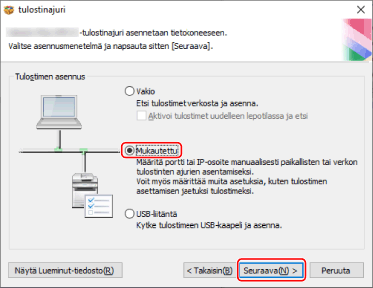
5.
Valitse tarvittavat kohteet → valitse [Seuraava].
[Tulostinajurin asennus]: Valitse tämä tarvittaessa, jos ajuri on jo asennettu.
[Canon Driver Information Assist Service]: Valitse tämä, kun haluat käyttää laitetietojen hakutoimintoa.

Valitse [Tulostinluettelo]-kohdasta laite, jonka haluat asentaa → valitse [Seuraava].
Määritä portti.
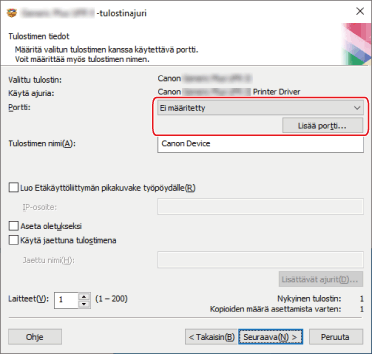
Kun lisätään portti
(1) Napsauta [Lisää portti] → valitse lisättävän portin tyyppi kohdasta [Lisättävä portti] → napsauta [OK].
Voit lisätä seuraavia porttityyppejä.
Tavallinen TCP/IP / Paikallinen / WSD
(2) Noudata esiin tulevassa valintaikkunassa tai ohjatussa toiminnossa näkyviä ohjeita.
Jos valitset paikallisen portin tai WSD-portin, syötä asetettava arvo, napsauta [OK] ja siirry vaiheeseen 8..
Jos valitset tavallisen TCP/IP-portin, esiin tulee ohjattu toiminto. Noudata ohjatun toiminnon ohjeita ja seuraavaan vaiheeseen.
(3) Syötä laitteen nimi tai IP-osoite.
[Portin nimi] annetaan automaattisesti. Muuta tarvittaessa portin nimeä.
Jos [Porteista tarvitaan lisätietoja] -näyttö tulee näkyviin, valitse "Avaa tiedot" ja tee tarvittavat toimet.
Tee jokin seuraavista toimista.
Palaa ohjatussa toiminnossa edelliseen näyttöön → anna tiedot [Tulostin tai IP-osoite] -kohdassa uudelleen → napsauta [Seuraava]-painiketta.
Valitse [Laitetyyppi] > [Vakio] > [Canon Network Printing Device with P9100] → napsauta [Seuraava]-painiketta.
Käytössä olevan laitteen mukaan kohdassa [Laitetyyppi] > [Vakio] valittu nimi voi olla muu kuin [Canon Network Printing Device with P9100].
Kun käytetään aiemmin määritettyä porttia
Valitse portti [Portti]-kohdasta.
Aseta [Tulostimen nimi] tarvittaessa.
[Luo Etäkäyttöliittymän pikakuvake työpöydälle]: Luo laitteen etäkäyttöliittymän pikakuvakkeen työpöydälle. Syötä laitteen IP-osoite kohtaan [IP-osoite].
Jos haluat päivittää pikakuvakkeessa asetetun laitteen IP-osoitteen ajurin asentamisen jälkeen tai poistaa pikakuvakkeen, tee se manuaalisesti.
[Aseta oletukseksi]: Valitse tämä, jos haluat asettaa laitteen tavallisesti käytettäväksi laitteeksi.
[Käytä jaettuna tulostimena]: Valitse tämä, jos haluat määrittää laitteen jakamisasetukset.
Jos valitsit verkkotulostinportin, et voi määrittää asetuksia [Tulostimen nimi] ja [Käytä jaettuna tulostimena].
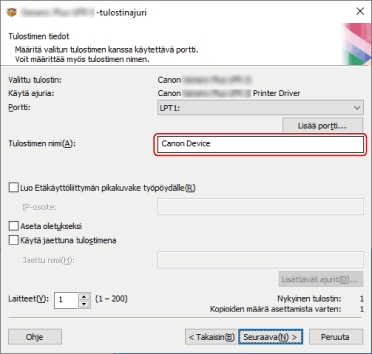
Muuta tarvittaessa asennettavien laitteiden määrää kohdassa [Laitteet] → napsauta [Seuraava].
Kun napsautat [Seuraava], muutos kohdassa [Laitteet] otetaan käyttöön kohdissa [Nykyinen tulostin] ja [Kopioiden määrä asettamista varten].
[Nykyinen tulostin] näyttää parhaillaan asetettavan laitteen numeron.
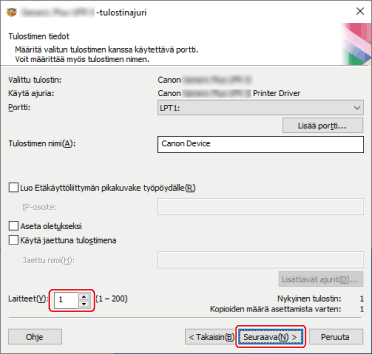
Jos vaiheessa 6. valittiin useita laitteita tai useita laitteita määritettiin kohdassa [Laitteet], [Tulostimen tiedot] -näyttö näytetään toistuvasti kohtaa [Kopioiden määrä asettamista varten] vastaavan määrän mukaisesti. Toista vaiheet 7.–9. jokaiselle laitteelle.
10.
Valitse [Ajuriasennuksen tulostinluettelo] -valintaruutu → valitse [Aloita].
Jatka asennusta näyttöön tulevien ohjeiden mukaan.
11.
Valitse [Käynnistä uudelleen] (tai [Lopeta]).